【SAI中文版官方下載】SAI特別版 v2020 免費中文版

- 軟件類型:圖形軟件
- 軟件語言:簡體中文
- 授權方式:免費軟件
- 更新時間:2024-11-16
- 閱讀次數:次
- 推薦星級:
- 運行環境:WinXP,Win7,Win10,Win11
軟件介紹
SAI特別版是一款非常好用的圖像處理工具,軟件的內存占積也非常的小,可以算是想要學習PS的小伙伴們必須先學習的一款圖形處理工具,用戶們可以在軟件上創建新的圖畫,也可以處理一張圖畫,軟件具有超強的兼容性,無論是什么類型的圖畫相關的工種,SAI特別版的使用都是一個很好的選擇,有需要的小伙伴們,可以在本站進行SAI中文版官方下載試試喲~
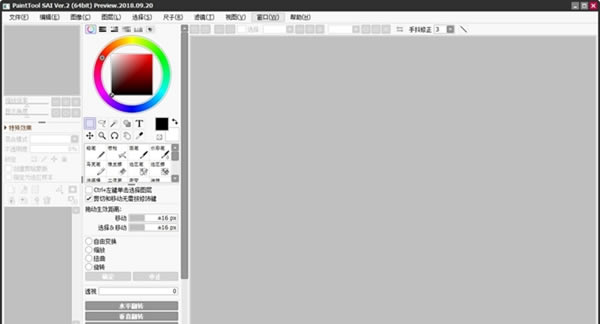
軟件特色
1、無數的漫畫大師都采用SAI2020進行圖畫制作,不管是操作難度還是表現力都相當出色
2、倘若外接一個電子畫板,那么你的繪畫難度將大大下降,細致的筆觸見長,靈活的畫筆翩翩起舞
3、完全支持英特爾的MMX技術,在數據保護功能上,也做的相當完美,避免突然異常狀況終止
4、驚人的抗鋸齒圖,16位ARGB通道高度精確的組合物,簡單但功能強大的用戶界面,易于學習
SAI免費中文版使用說明
SAI2020特別版筆刷怎么導入
1、首先,下載對應的系列的軟件包,比如系32位就安裝32位,64位系統就下載64位的。

2、下載好軟件包后,解壓它。
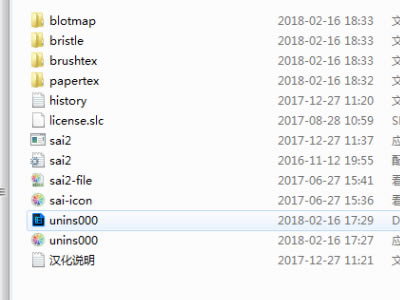
3、選擇SAI2020啟動。
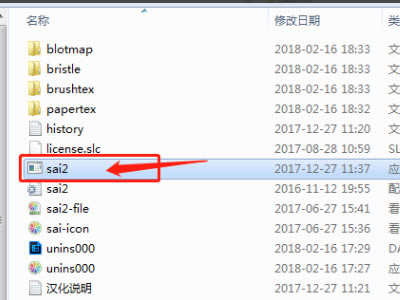
4、第一次啟動它是沒有色板的。畫筆也是比較少的。下面我們給它添加畫筆和色板功能。
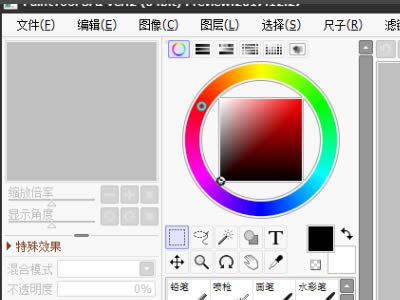
5、在軟件包內,有一個SAI2020 Demo。我們將它復制。
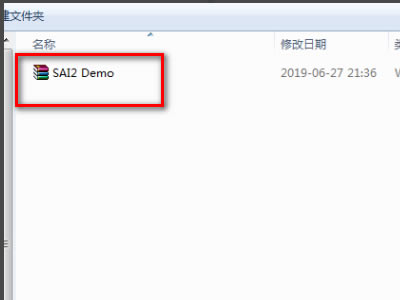
6、打開我的電腦,在左側找到庫-文檔-SYSTEMAX Software Development ,點擊進入。
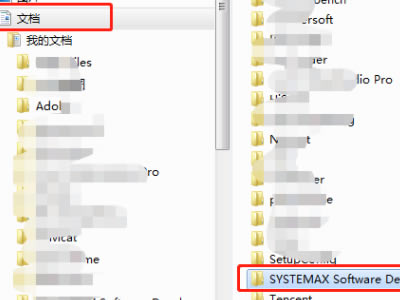
7、將剛才復制的SAI2020 Demo文件粘貼到這里。然后執行解壓,會出現提示,選擇全部覆蓋即可。
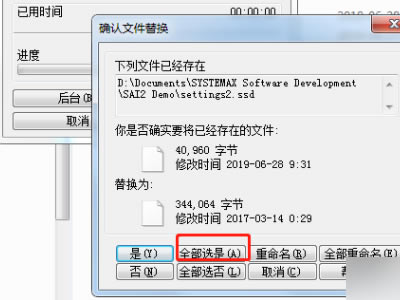
8、最后,我們再回到軟件的目錄,再次打開SAI2020軟件,這時候就可以看到色板和筆刷全部都顯示出來了。
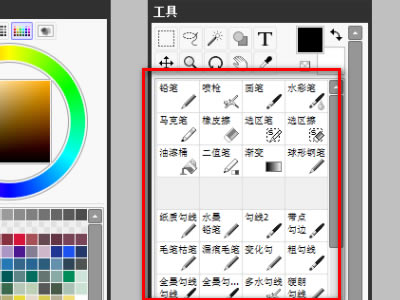
SAI2020特別版怎么導入圖片
1、首先打開SAI軟件的頁面,如圖所示,點擊左上角的文件選項然后點擊新建文件進入。
2、然后把需要處理的圖片導入進去,如圖所示,也可以復制進去。
3、然后復制之后,如圖所示,按快捷鍵ctrl+v將圖片粘貼到SAI中。
4、以此類推,將其他圖片也粘貼到文件中,可以看到有兩張圖片了。
5、最后,在軟件的右下角看到有兩個圖層,如圖所示,這樣就可以在同一張畫布中導入多張圖片。
SAI2020特別版怎么調整畫布大小
1、要調整sai畫布的大小,首先第一種方法,打開sai后,在sai中建立文件時,就可以自行設定大小,為了示范,如下圖所示,點擊新建文件。

2、新建文件后,就會彈出一個新建圖像的窗口,在這里面有個預設尺寸直接點這個地方,然后就會有多種大小的尺寸可以選擇。
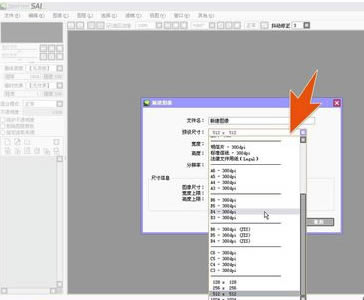
3、如果一個文件已在sai中建好做好了,那么要再更改這個畫布的尺寸大小時,那還可以點上方圖像里面的那個畫布大小。
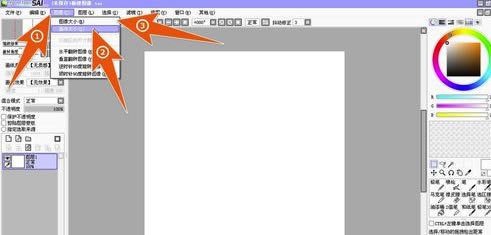
4、點擊后就會打開一個畫布大小的設置窗口,在這個窗口里面,有畫布寬度和高度的輸入框,要改變的話,自行輸入高寬度的數值就可以了。
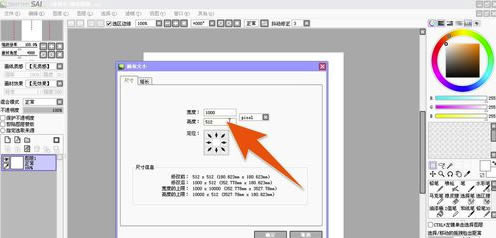
5、在數值的后面有個單位,要注意一下,點擊它也可以去更換熟悉的單位,在這里設置完成后,就可以點擊確定按鈕了。
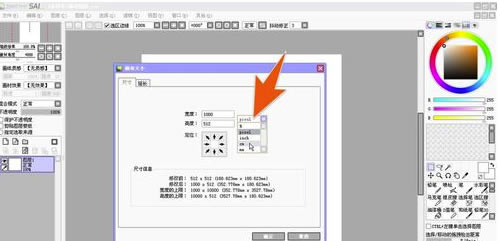
6、如果是要改sai做好的圖像大小,那么在上面的第3步中,點那個圖像大小選項,然后就會看到一個下圖中這樣的窗口,同樣,可以輸入高寬度的數值,最好在更改圖像大小時,要勾選那個鎖定長寬比。
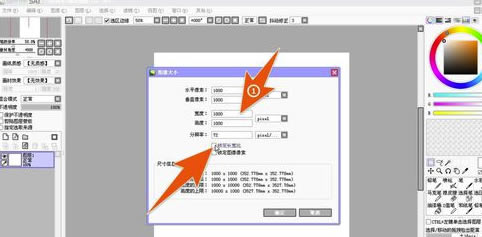
SAI2020特別版怎么提取線稿
1、從SAI里打開圖片(圖片來源于網絡),線稿越清晰效果越好。
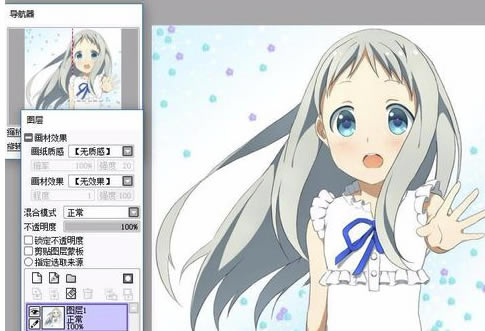
2、復制一層,隱藏最下面的圖層,選中上面的圖層,點擊:圖層—>亮度-透明度 給圖片去色。

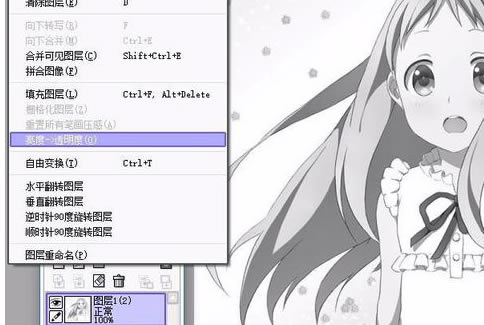
3、點選:濾鏡—>亮度/對比度,調整亮度和對比度,直到除了深色的部分以外,其他地方的線稿突出顯示(如圖),線稿顏色不夠深也沒有關系,可以之后再做調整。
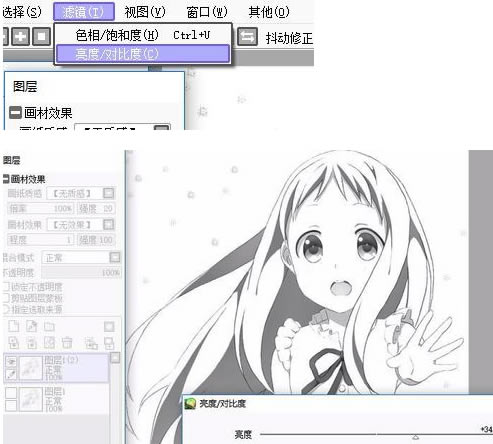
4、復制幾層調整后的圖層,讓深色的地方更加突出。

5、合并黑白圖層,用魔棒工具選中深色的部分,注意選區內部有線條交叉的部分最好用選區擦將線條大致擦一下——如圖中脖子的部分,然后ctrl+c,ctrl+v復制粘貼,在最上面就有了深色部分的圖層。
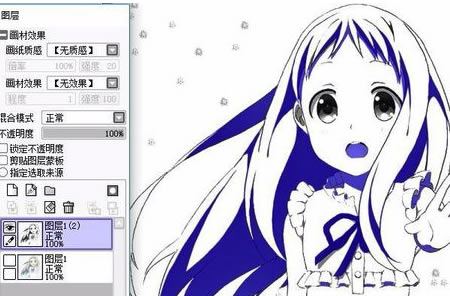
6、按住ctrl用鼠標左鍵單擊深色圖層選中,再回到黑白圖層,點擊:選擇—>反選,選中了深色圖層以外的部分,再點擊:選擇—>擴大選區1像素(如果線條較粗的話需要重復幾次擴大選區1像素的操作,這里線條比較細,一共進行了兩次),最后再點一次:選擇—>反選。
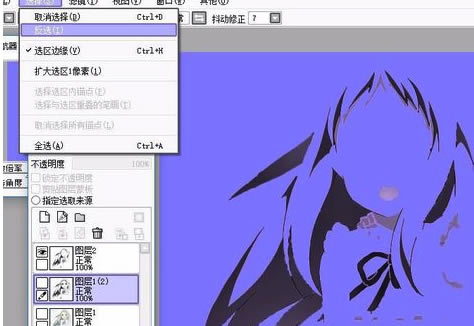
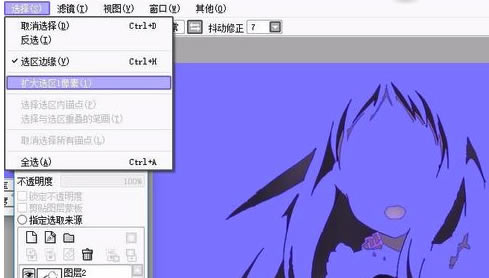
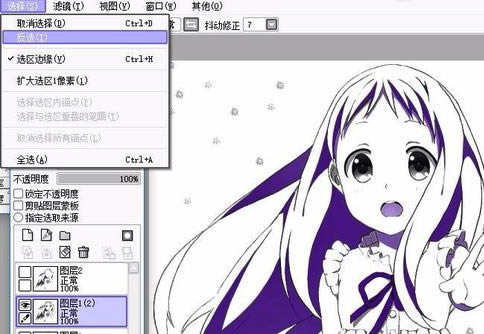
7、隱藏深色圖層,選中橡皮擦擦除黑白圖層里被選中的部分,線稿就出來了,如果覺得線條不夠明顯,可以多復制幾層。

8、將線稿圖層的圖層模式改為“正片疊底”,可以在下方新建圖層進行上色。

SAI繪畫軟件按鍵說明
space:移動畫布
ALT+space:旋轉畫布
ALT:取色
TAB:全屏顯示畫布
CTRL+E:向下合并圖層(不過我覺得那個向下合并圖像的功能比較好用。還會自己幫你開一個圖層)
CTRL+F:填充
CRTL:移動圖層
SHIFT:畫直線用的
“[”和“]”:增加、減小筆刷直徑
相關內容
在線條繪制方面比目前已用過的任何軟件都更作弊、更逆天,線條廢柴們的福音!該軟件在有名的《數碼繪的文法》中有相應介紹,初音的某人氣同人畫手也慣用它。無論是賽璐璐CG風還是水彩風用SAI都能很好的表現,逆天的線條功能配合二值筆也可以代替ComicStudio繪制漫畫線條。體積輕便小巧功能強大,實乃居家旅行殺人滅口(啥?)之必備良品。 可以任意旋轉、翻轉畫布,縮放時反鋸齒。 強大的墨線功能 。
1.讓人感動流淚的手抖修正功能!有效的改善了用手寫板畫圖時最大的問題。(終于能畫出完美的直線…)
2.矢量化的鋼筆圖層,能畫出流暢的曲線并像PS的鋼筆工具哪有任意調整。
筆刷的設置也是相當詳細的哦。工具變換這功能也很貼心,例如長按著E會暫時變成橡皮擦,松開后又變回畫筆,快速按鍵則切換工具。

